谷歌浏览器标签页崩溃问题的解决方案与操作

1. 检查网络连接状态
- 确认设备已正常接入互联网,可尝试用系统自带浏览器打开其他网页验证网络可用性。若网络不稳定或中断,重新连接后刷新当前页面即可恢复显示。
2. 清理浏览器缓存数据
- 进入chrome设置菜单,找到“隐私和安全”区域的“清除浏览数据”选项。勾选缓存图片、文件等临时存储内容并执行清理操作。完成后重新加载原网页测试是否仍会崩溃。
3. 释放内存资源
- 关闭除故障标签外的所有其他页面,暂停后台运行的程序及下载任务。卸载非必要的扩展插件,特别是近期新增的工具类应用。通过减少内存占用降低系统负载压力。
4. 更新至最新版本
- 点击浏览器右上角三点菜单选择“设置”,进入“关于Chrome”页面触发自动检测更新机制。若有新版本发布,按提示完成覆盖安装。版本迭代通常包含稳定性改进和错误修复补丁。
5. 扫描恶意软件干扰
- Windows用户可运行官方提供的Chrome清理工具查杀潜在威胁程序。Mac或Linux用户参照官网指南手动排查异常进程。彻底清除植入型广告软件能有效防止其篡改页面渲染逻辑。
6. 隔离特定网站故障
- 如果仅某个固定域名反复引发崩溃,尝试切换至其他浏览器访问同一链接。若确认为该站点编码缺陷所致,暂时改用替代方案浏览直至开发者修复兼容性问题。
7. 强制重启单个标签页
- 在报错页面直接点击地址栏旁的刷新按钮,或使用快捷键组合Ctrl+Shift+R进行深度重载。此动作能绕过脚本错误重新建立安全沙箱环境。
8. 禁用硬件加速特性
- 在高级设置中找到“系统”分类项,取消勾选“使用硬件加速模式”。部分老旧显卡驱动可能导致图形渲染冲突,关闭后改用软件解码可提升兼容性。
9. 重置默认配置参数
- 通过“设置”→“重置并清理”功能将浏览器还原初始状态。此操作会清除个性化定制项但保留书签等关键数据,适合解决因误改偏好设置导致的连锁反应式故障。
按照上述步骤操作后,用户能够有效解决谷歌浏览器标签页频繁崩溃的问题,并根据个人需求进行精细化调整。对于持续存在的特殊情况,建议结合多种方法进行交叉验证,找到最适合当前环境的个性化解决方案。
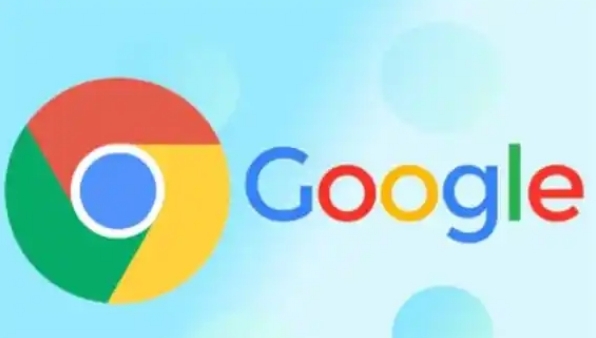
google Chrome浏览器下载视频画质自动调整关闭方法
分享google Chrome浏览器关闭视频下载画质自动调整功能的详细步骤,保障用户观看质量。
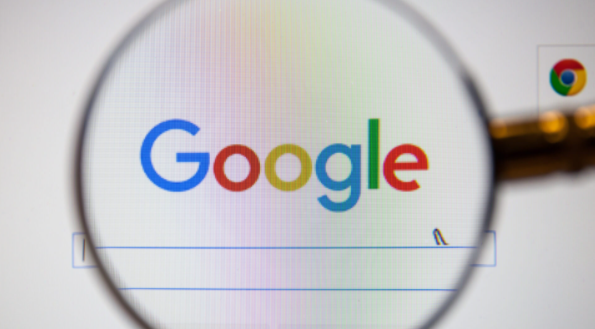
如何在Google Chrome中优化CSS文件加载顺序
优化CSS文件加载顺序能够提升网页的加载速度。确保关键CSS文件先行加载,减少页面渲染时的阻塞,提升用户体验。

如何通过Google Chrome提升网页视频的加载速度
提升网页视频加载速度能够减少缓冲时间,确保视频能够更流畅地播放。通过并行加载视频资源、优化视频加载顺序及延迟加载策略,可以有效加速视频加载进程,提升用户体验。
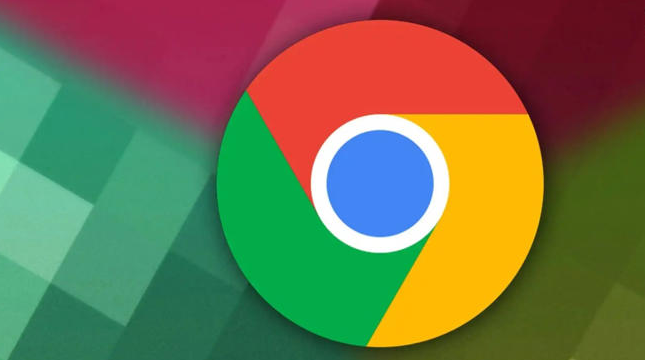
谷歌浏览器下载及浏览器扩展插件安装注意事项
介绍谷歌浏览器下载及扩展插件安装注意事项,帮助用户避免插件冲突,保证浏览器插件稳定运行。
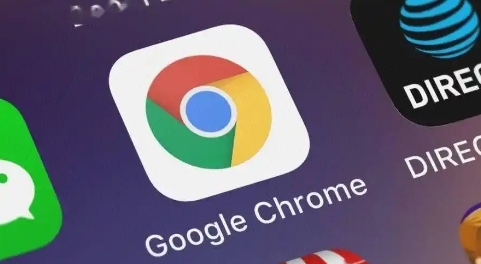
如何在Google Chrome浏览器中查看网页的安全证书
阐述在Google Chrome浏览器中查看网页安全证书的具体流程,了解网站安全性。

google浏览器扩展冲突排查实用方法
google浏览器支持多种扩展冲突排查方式,帮助用户快速识别插件间的干扰问题,保持浏览器运行流畅稳定。

CentOS入门,新手如何下载Chrome浏览器?
谷歌浏览器 Google Chrome完全免费,跨平台支持 Windows、Mac 和 Linux 桌面系统,同时也有 iOS、Android 的手机版 平板版,你几乎可以在任何智能设备上使用到它。

如何在安卓手机上安装Chrome浏览器?
谷歌浏览器 Google Chrome完全免费,跨平台支持 Windows、Mac 和 Linux 桌面系统,同时也有 iOS、Android 的手机版 平板版,你几乎可以在任何智能设备上使用到它。

如何停止谷歌chrome浏览器更新?<解决方法>
谷歌chrome更新非常频繁,以下是停止更新的方法。在线停止更新的方法有很多,但是Google chrome更新很顽固即使服务停止,更新仍在进行。

chrome安装包点击无响应怎么办?<解决方法>
很多用户应该都遇到过chrome安装包无响应的情况,但是如何解决这个问题呢?不熟悉的朋友可能不是很清楚,那么在这种情况下,今天小编就为大家整理并分享一下chrome浏览器安装包没反应的解决方案。

如何下载旧版的Google Chrome
如何下载旧版的Google Chrome?众所周知,由于特殊原因,谷歌Chrome的官网在国内无法正常访问,所以我们无法从官网下载谷歌Chrome的正式版。

如何更新Google Chrome到2020最新版本?
Google chrome是一款快速、安全且免费的网络浏览器,能很好地满足新型网站对浏览器的要求。Google Chrome的特点是简洁、快速。

如何在谷歌浏览器查看开发者工具中的网络监控
如何在谷歌浏览器查看开发者工具中的网络监控?想详细了解如何查看谷歌浏览器开发者工具的网络监控就来学习这篇查看方法指南吧。

如何在 Google Chrome 中启用 NTP 自定义菜单版本 2?
Google Chrome提供了一个新选项,可让您修改新标签页的外观(简称 NTP)。此自定义菜单称为版本 2,可在 Chrome 76 和更高版本中使用。基本上,该功能通过保持以前的选项相同,用自定义窗口替换了经典的弹出菜单。
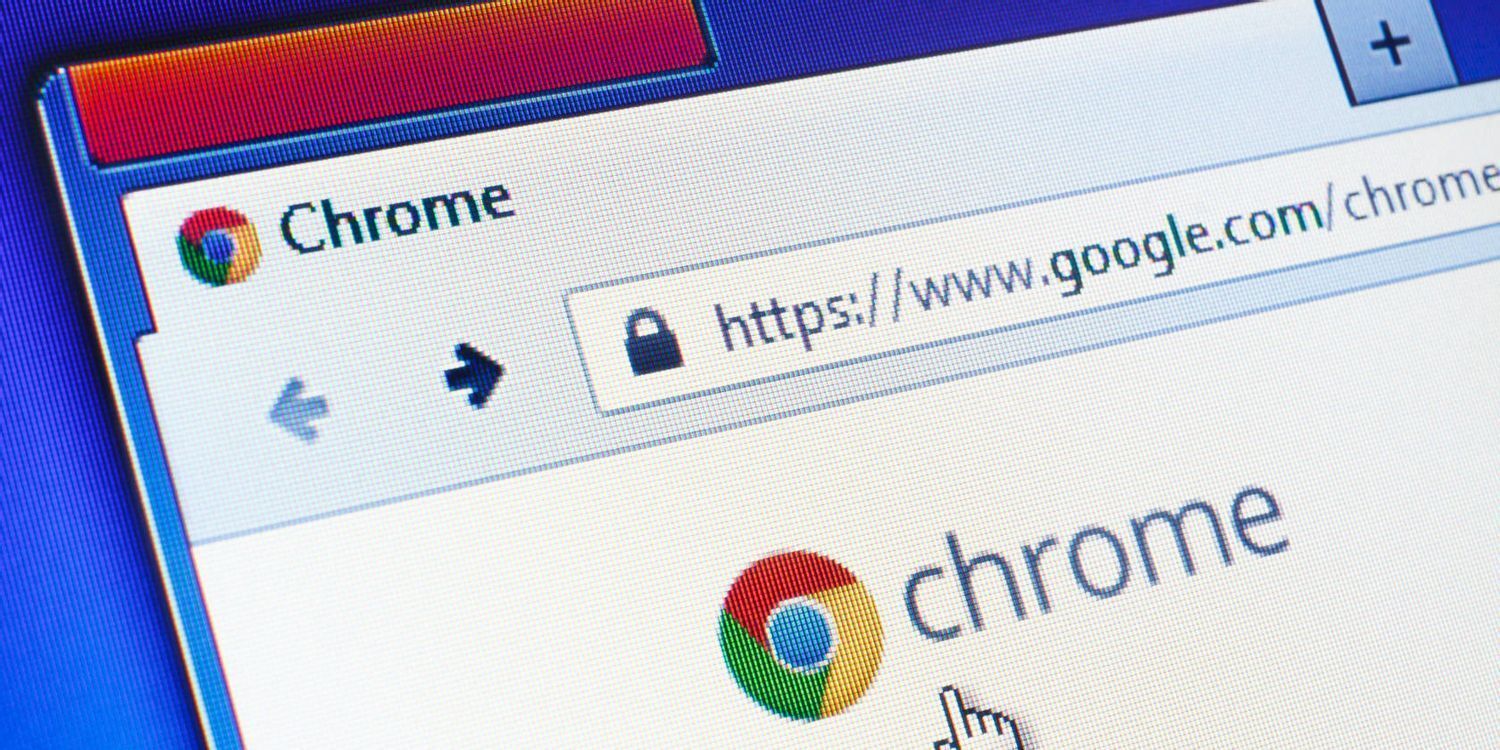
如何禁用Chrome书签栏中的应用和阅读列表?
谷歌Chrome提供了许多默认功能,这些功能可能并不适用于所有用户。书签栏是浏览器界面中出现在所有选项卡上的项目之一。这个书签栏包含不同类型的项目,同样默认包含一些项目。应用和阅读列表是默认占据Chrome书签栏的两个项目。

谷歌浏览器怎么防关联-谷歌浏览器防关联的具体步骤分享
你有没有想要知道的谷歌浏览器使用技巧呢,你知道谷歌浏览器要怎么防关联吗?来了解谷歌浏览器防关联的具体步骤,大家可以学习一下。

如何修复 Chrome 浏览器中的错误 429?
通过 Chrome 浏览器使用不同的 Google 产品时,您可能会遇到错误 429。通常由于缓存堆积或有时互联网连接不良而出现此问题。
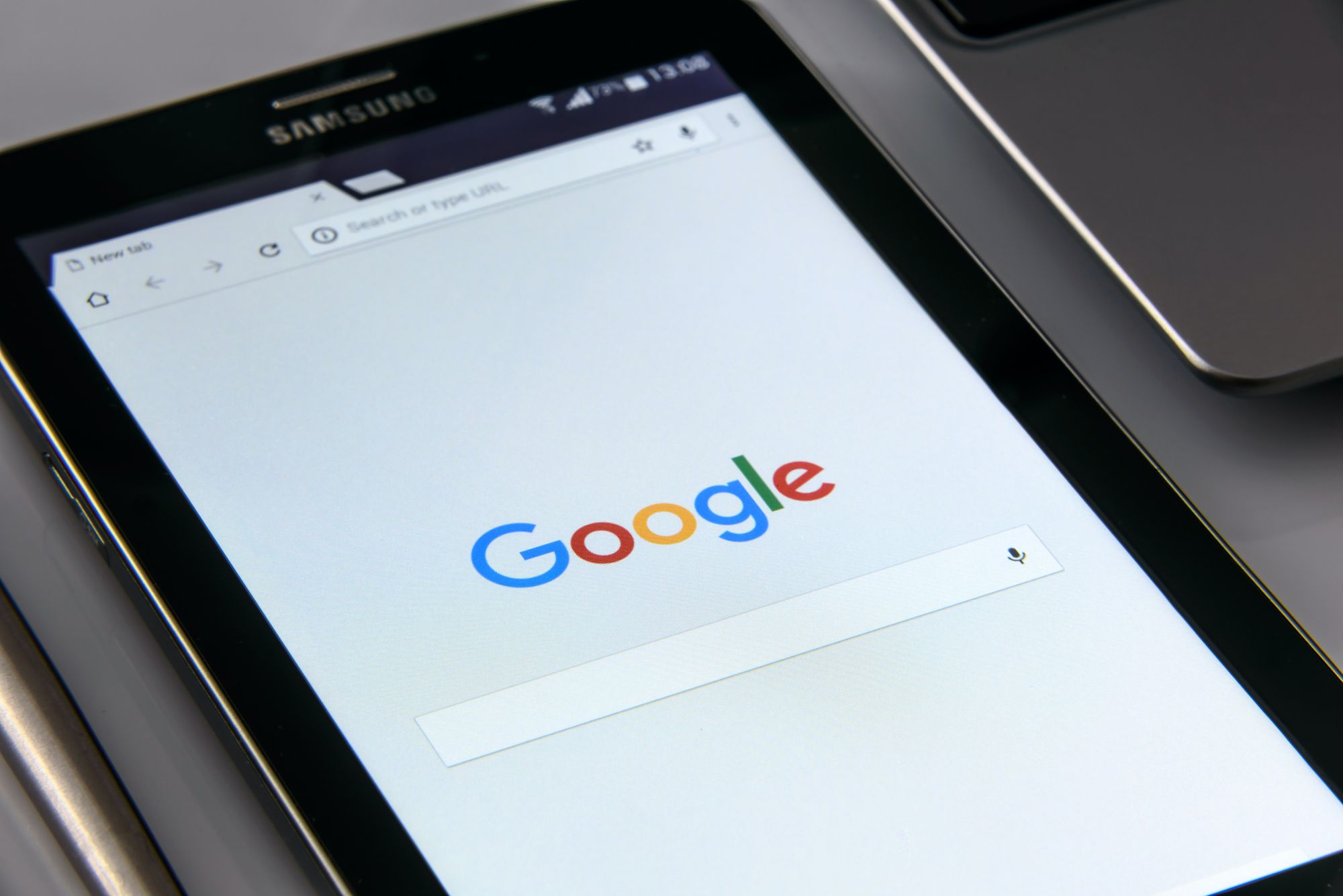
如何将 Android 版 Chrome 切换到 64 位?
如果您在手机上运行 Android 10,Chrome 85 会将切换标记为 64 位。





